Jak získat iPhone Emojis pro váš Android
Co vědět
- Chcete-li použít aplikaci emodži, přejděte na Nastavení > Systém > Jazyky a vstup > Virtuální klávesnice > Správa klávesnice > vyberte klávesnici emoji.
- Případně přejděte na Nastavení > Zobrazit > Velikost a styl písma > Písmo Emoji.
Tento článek vysvětluje tři způsoby, jak nainstalovat sadu emotikonů iPhone do telefonu Android. Pokyny platí pro Android 10, 9.0 (Pie) a 8.0 (Oreo).
Pokud stále chcete přesná písma z iOS, můžete je získat, ale musíte své zařízení rootovat. Písma pro iOS jsou k dispozici prostřednictvím kořenové aplikace Magisk.
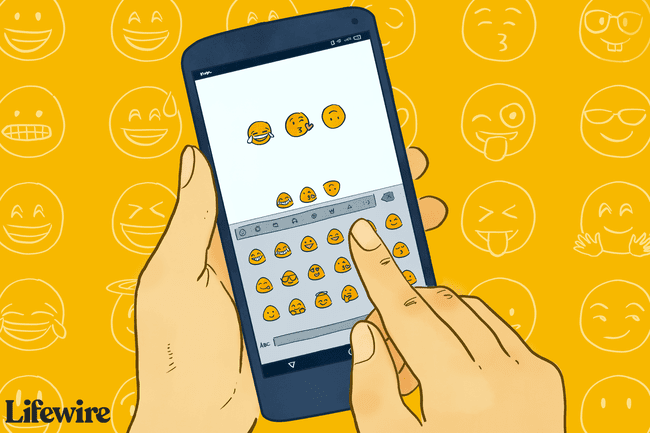
Jak nainstalovat klávesnici iPhone Emoji na Android
Chcete-li získat emotikony Apple, stáhněte si aplikaci, která nainstaluje klávesnici emodži pro iPhone na Android. Máte tři možnosti:
- Vyberte aplikaci pro emotikony: Dobrá volba, pokud se cítíte dobře s instalací aplikací na Androidu.
- Vyzkoušejte oblíbenou aplikaci pro emotikony: Je to dobrá volba, pokud chcete vyzkoušet jednu aplikaci a zjistit, jak funguje.
-
Použijte novou aplikaci pro klávesnici s různými emotikony: Některé klávesnice, jako je FancyKey, podporují stahování a používání různých sad emotikonů.
Vyberte aplikaci Emoji
Rozhlédněte se po Obchodě Play, abyste zjistili, zda vás něco zaujme. Žádná z těchto aplikací není identická s aplikací Apple, ale mohou být blízko. Možná existuje styl, který preferujete. Podívej se okolo. O možnosti není nouze.
Navštivte Google Play ukládat a hledat Apple emoji klávesnice nebo písmo apple emoji.
-
Výsledky vyhledávání budou zahrnovat emotikonovou klávesnici a aplikace pro písma, jako např Klávesnice Kika Emoji, Facemoji, Klávesnice Emoji Roztomilé emotikony, a Písma Emoji pro Flipfont 10.
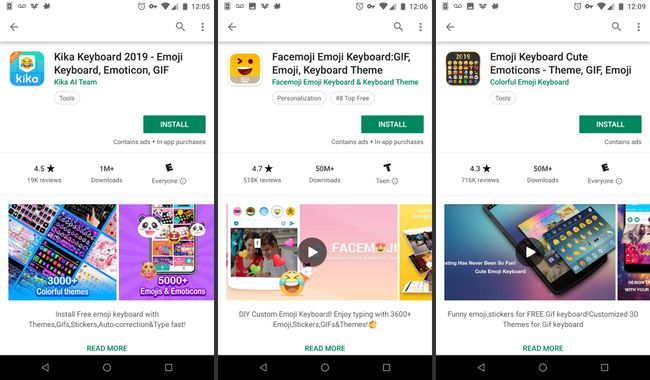
Vyberte aplikaci emoji, kterou chcete použít, stáhněte si ji a nainstalujte.
-
Chcete-li použít aplikaci klávesnice, přejděte na Nastavení > Systém > Jazyky a vstup > Virtuální klávesnice > Správa klávesnice. Poté vyberte klávesnici emodži.
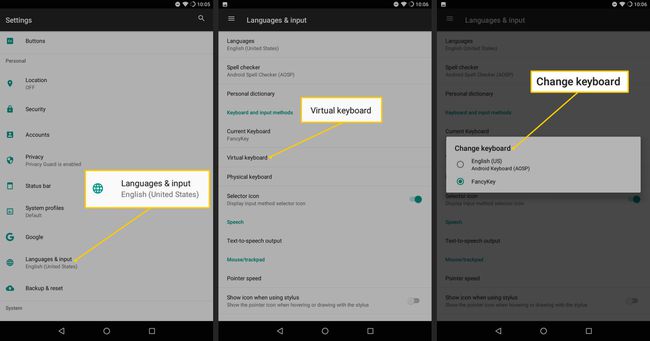
Chcete-li použít aplikaci pro písma, přejděte na Nastavení > Zobrazit > Styl fontu. V seznamu dostupných písem vyberte písmo s emotikony.
Vyzkoušejte oblíbenou aplikaci Emoji
Aplikace Emoji Fonts for Flipfont 10 změní písmo telefonu a přidá se do emotikonů ve stylu Apple. Toto funguje pouze na zařízeních, která jsou schopna měnit písma. Pokud můžete změnit písmo, je to pohodlný způsob, jak získat emotikony ve stylu iPhone.
-
Navštivte obchod Google Play a vyhledejte Písma Emoji pro Flipfont 10 aplikace.
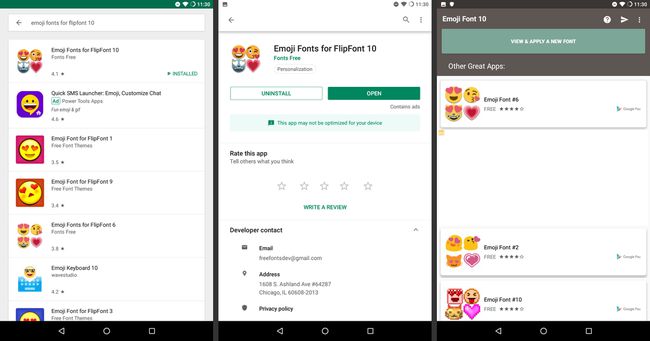
Stáhněte a nainstalujte aplikaci.
-
Jít do Nastavenía potom klepněte na Zobrazit. Nebo otevřete Písma Emoji pro Flipfont 10 aplikaci, otestujte písma a poté vyberte Aplikovat otevřete Nastavení.
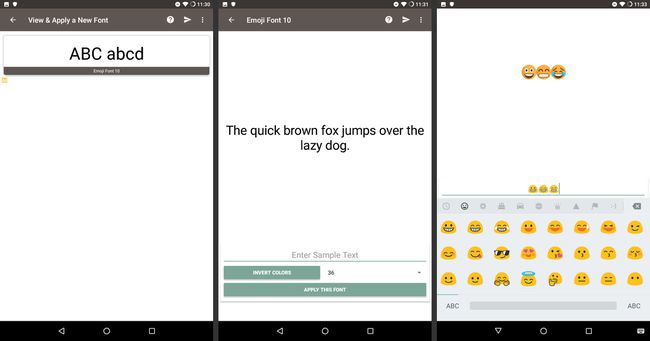
Na zařízeních HTC přejděte na Nastavení > Displej a gesta.
Vybrat Styl fontu. Vyberte písmo a nastavte jej jako výchozí.
Vybrat Písmo Emoji 10.
Jsi hotový! Nyní můžete na svém zařízení Android používat emotikony ve stylu Apple.
Použijte novou aplikaci klávesnice
Některé klávesnice, jako je FancyKey, umožňují změnit emotikony. FancyKey je oblíbená klávesnice, která zahrnuje možnosti přizpůsobení a živé vzhledy. FancyKey stahuje a používá Twitter emotikony, které jsou docela podobné těm od Applu. Pokud pro vás nic jiného nefungovalo, FancyKey ano, není potřeba žádný root ani vlastní nastavení.
Otevři Obchod Playa hledat FancyKey.
Nainstalujte si FancyKey do svého zařízení.
Otevři Nastavení aplikace.
-
Klepněte Systém, pak vyberte Jazyk a vstup > Virtuální klávesnice.
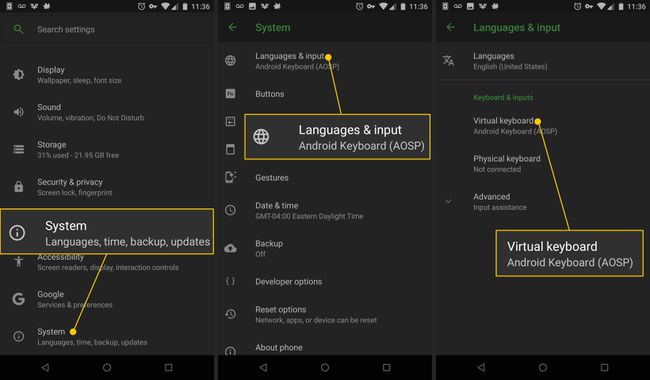
Vybrat Správa klávesnice.
-
Zapnout FancyKey přepnout spínač.
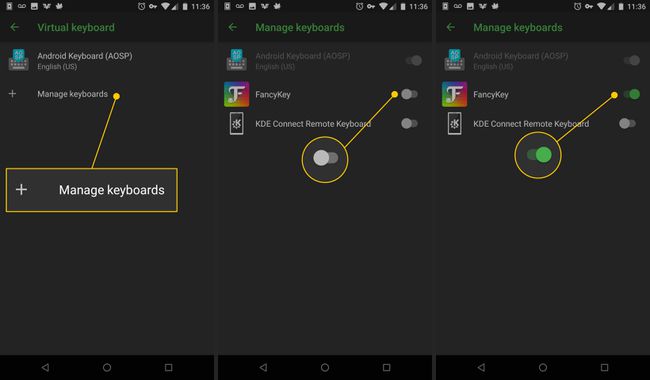
Když otevřete aplikaci, která zobrazuje klávesnici, klepněte na ikona klávesnice. Obvykle se nachází v pravém dolním rohu klávesnice.
-
V Vyměňte klávesnici obrazovce klepněte na FancyKey.
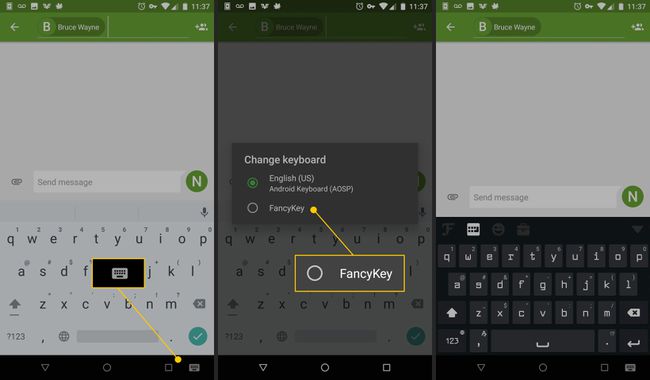
Přejděte na domovskou obrazovku a otevřete aplikaci FancyKey.
V nastavení klávesnice FancyKey vyberte Předvolby.
V Zobrazit sekce, klepněte Styly emotikonů.
-
V seznamu stylů emotikonů vyberte ten, který se vám líbí. The Cvrlikání emotikony jsou svým vzhledem poměrně blízké těm od Applu. lis OK uložit nové emotikony.
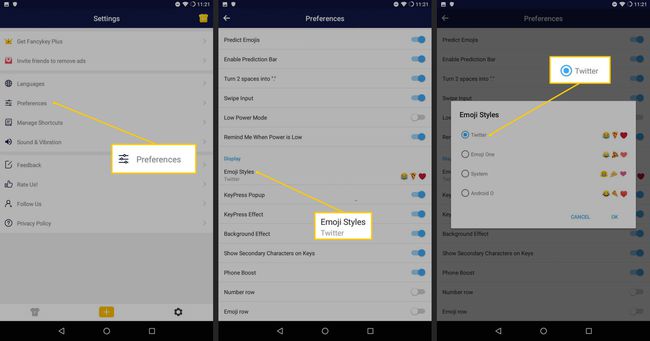
Když používáte FancyKey, budete mít přístup k novým emotikonům, které jste právě nastavili.
Můžete si všimnout, že systémové písmo vypadá trochu jinak než dříve, ale to vašemu telefonu neublíží. Měli byste být schopni používat emotikony iOS pro Android bez problémů.
